Comment récupérer laccès au disque dur, corriger lerreur dimpossibilité douvrir le disque dur

Dans cet article, nous vous expliquerons comment récupérer l'accès à votre disque dur en cas de panne. Suivez-nous !
Avez-vous récemment regardé un clip aléatoire, puis avez-vous voulu trouver et regarder la vidéo entière ? Ou avez-vous entendu des nouvelles de dernière minute sur un incident dans une vidéo et souhaitez-vous vérifier son authenticité ? Quelle que soit la raison pour laquelle vous souhaitez trouver la source d’une vidéo, il existe plusieurs façons de le faire.
Alors que certaines méthodes nécessitent une manipulation manuelle, d’autres utilisent des outils avancés pour faciliter le processus. Examinons les meilleures méthodes que vous pouvez utiliser pour rechercher des sources vidéo sur Internet.
1. Rechercher manuellement des sources vidéo
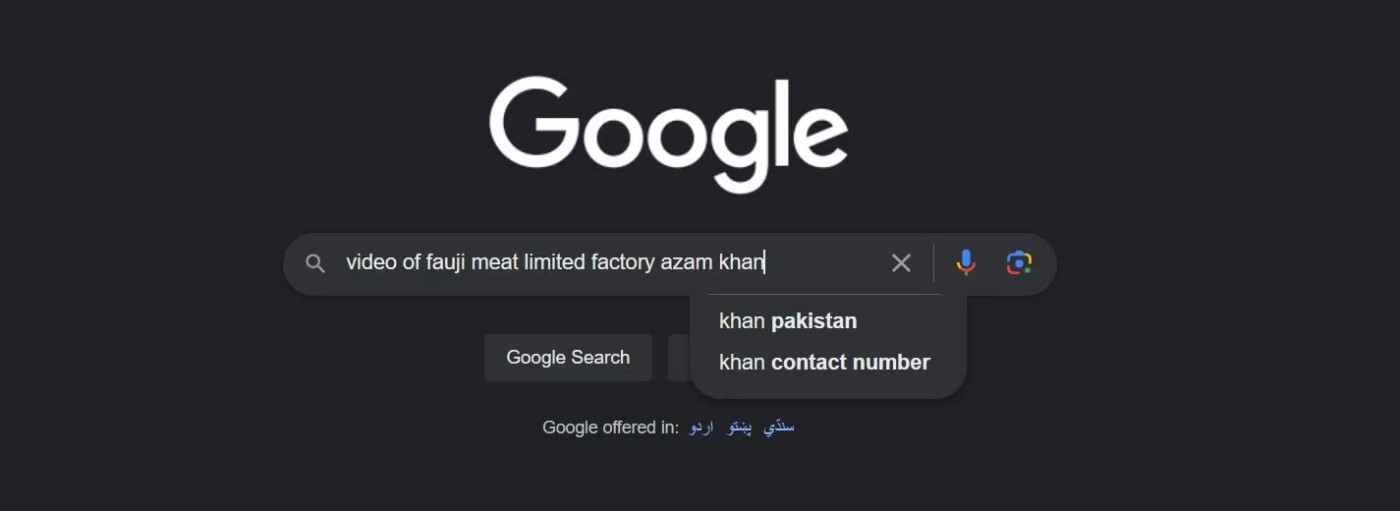
Effectuer une recherche manuelle sur Google, Bing, Yandex et des moteurs de recherche similaires est un moyen simple de savoir d'où vient une vidéo.
Bien que simple, cette méthode n’est pas fiable et peut prendre du temps lors de la navigation dans un grand nombre de résultats de recherche. Il n’y a également aucune garantie que vous trouverez la vidéo.
Pour trouver la source d’une vidéo en utilisant cette méthode, vous devez d’abord rechercher des indices dans la vidéo, tels que le sujet de la vidéo, les noms des personnes mentionnées dans la vidéo ou un dialogue.
Par exemple, si vous regardez une vidéo montrant comment la viande est transformée dans une usine, elle pourrait mettre en scène l’un des directeurs d’usine dont le nom est mentionné. Vous pouvez utiliser ces informations et d’autres indices, tels que le nom de l’usine, comme base de votre recherche.
Une fois que vous avez collecté ces suggestions, vous pouvez les combiner pour rechercher des vidéos en utilisant le moteur de recherche de votre choix. Ensuite, regardez les résultats de recherche que le moteur de recherche vous donne pour voir si vous trouvez une vidéo appropriée.
2. Utilisez des outils de recherche vidéo avancés
À l'aide des informations que vous avez recueillies à partir de la vidéo, vous pouvez rechercher la source de la vidéo à l'aide de l'outil de recherche vidéo avancé de Google.
Il vous demande de saisir quelques mots de la transcription de la vidéo, de sélectionner une langue, de choisir une date de sortie et de sélectionner quelques autres options. L'outil vous montrera ensuite des vidéos associées en fonction de vos entrées.
Pour rechercher des sources vidéo à l’aide de l’outil de recherche vidéo avancé fourni par Google, suivez les étapes ci-dessous :
1. Ouvrez l’outil de recherche vidéo avancé .
2. Remplissez les champs en fonction des informations recueillies précédemment.
3. Filtrez les vidéos par langue, durée, heure, etc. pour affiner vos résultats de recherche.
4. Cliquez sur le bouton Recherche avancée .
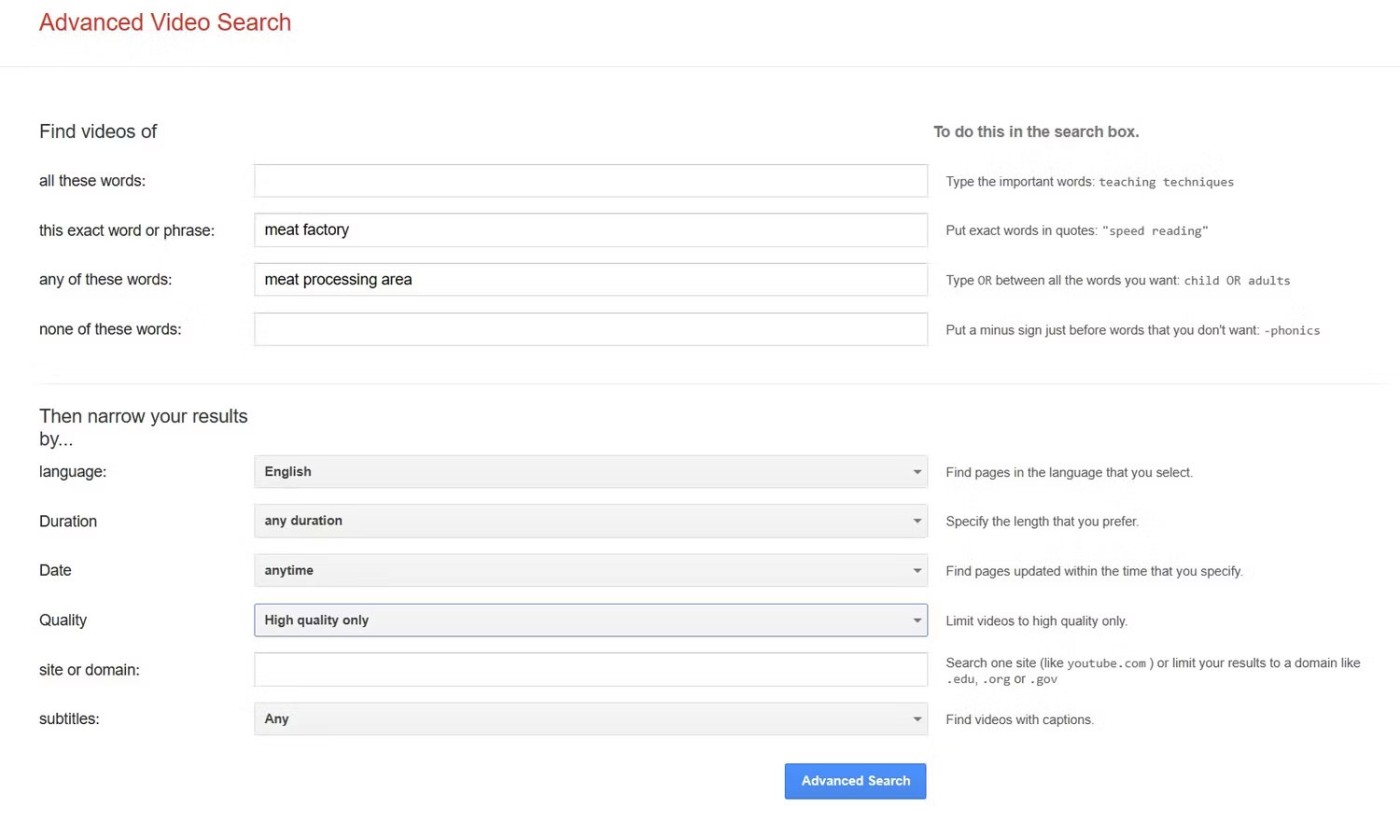
5. Google affichera les résultats pertinents à votre recherche, alors vérifiez-les et voyez si vous trouvez la vidéo que vous recherchez.
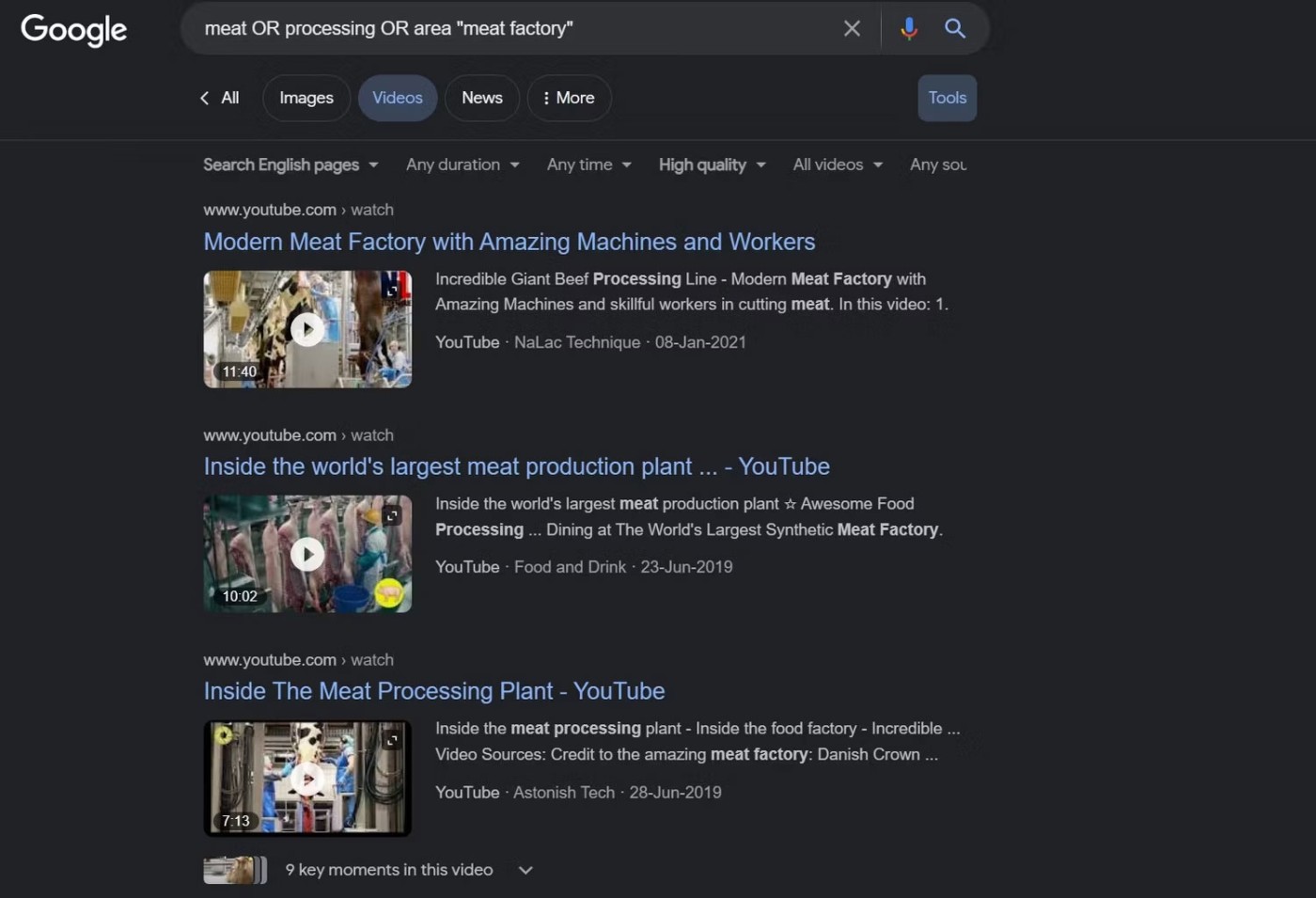
3. Recherche vidéo inversée à l'aide d'une capture d'écran
La recherche vidéo inversée à l'aide d'une capture d'écran est sans doute le moyen le plus populaire et le plus utile pour trouver la source d'une vidéo.
Cette méthode nécessite de prendre des captures d'écran d'une vidéo et de les télécharger sur un moteur de recherche d'images inversées, où un algorithme identifie les couleurs, les pixels et d'autres éléments, puis tente de localiser la vidéo.
Après avoir téléchargé l'image, vous pouvez effectuer une recherche d'image inversée sur Google ou des services similaires fournis par Bing, Prepostseo, IDQB, etc.
D'autres options incluent Berify, qui effectue des recherches inversées d'images sur plusieurs moteurs de recherche à la fois, Tineye et des applications de recherche d'images inversées disponibles sur Android et iOS, telles que Google Lens .
Téléchargez simplement votre capture d’écran sur l’un de ces outils et voyez s’ils peuvent vous conduire à la vidéo que vous souhaitez.
4. Utilisez les éléments à l'écran pour identifier les sources vidéo
Les éléments à l’écran dans une vidéo peuvent également vous aider à vous rapprocher de la source. La plupart des pages et comptes en ligne republient au hasard des vidéos provenant d'autres sources sans rien modifier.
Ainsi, si une vidéo comporte le logo de l'éditeur d'origine ou un nom de marque affiché, vous pouvez utiliser ces informations pour trouver la source. Alors faites attention à la vidéo et notez tous les éléments à l’écran que vous trouvez.
Si vous trouvez un nom de marque ou un logo dans une vidéo, recherchez à quelle marque il appartient et visitez le profil de cette marque sur les réseaux sociaux. Il y a de fortes chances que vous y trouviez la vidéo. De même, vous pouvez utiliser d’autres éléments visuels pour positionner la vidéo.
Remarque : certains éditeurs utilisent leurs logos de manière arbitraire dans le contenu d'autres personnes pour le faire passer pour le leur. Assurez-vous donc que les sources sont authentiques et vérifiées avant de vous y fier.
5. Trouvez la source de la vidéo en utilisant l'extension Fake News Debunker
Principalement utilisé par les journalistes pour trouver des sources d'information, vous pouvez également utiliser de manière créative l'extension Fake News Debunker pour localiser des sources vidéo. Voici comment utiliser cette extension :
1. Accédez à la page de l'extension Fake News Debunker et ajoutez-la à votre navigateur.
2. Une fois ajoutée, cliquez sur l'extension, puis cliquez sur Ouvrir la boîte à outils .
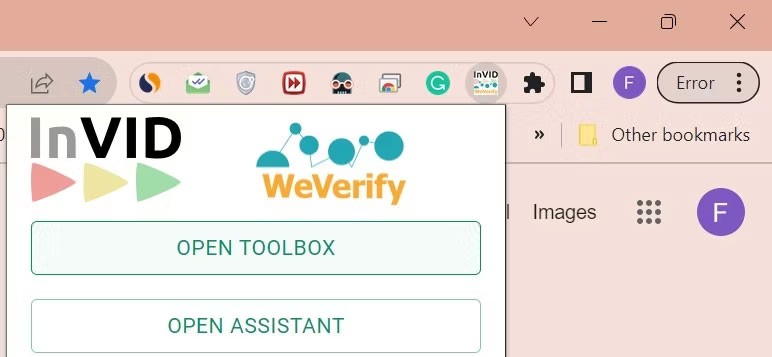
3. Ensuite, accédez à l’ onglet Vidéo et passez à la section Images clés , où vous pouvez segmenter la vidéo.
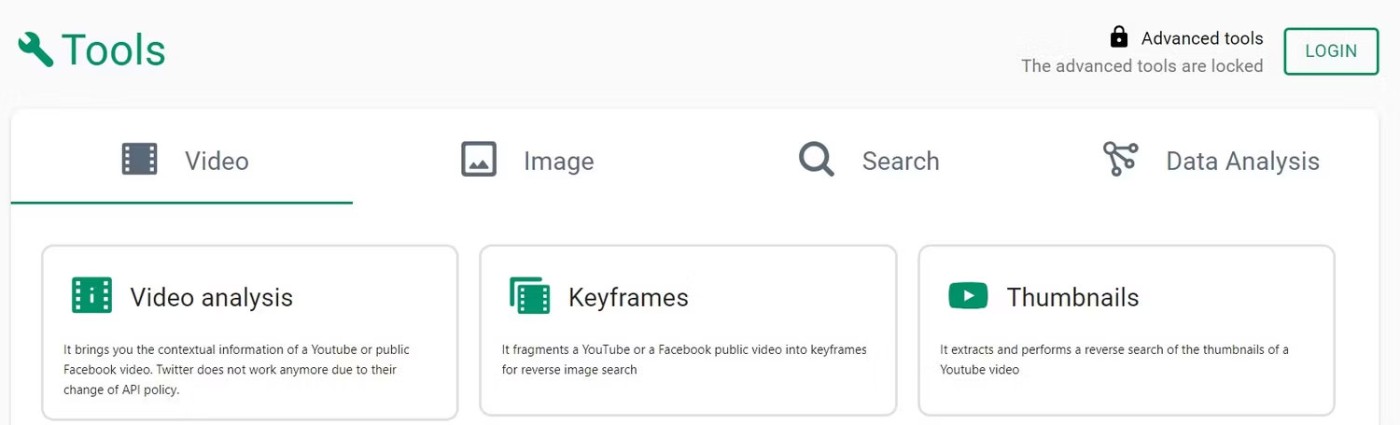
4. Collez le lien vidéo ou téléchargez-le et téléchargez-le dans la section Source de la vidéo . Ensuite, appuyez sur Soumettre et l’outil extraira les images de chaque séquence vidéo sous forme de captures d’écran.
5. Faites un clic droit sur l'une de ces captures d'écran, développez le menu Démystificateur de fausses nouvelles dans le menu contextuel et sélectionnez le moteur de recherche souhaité.
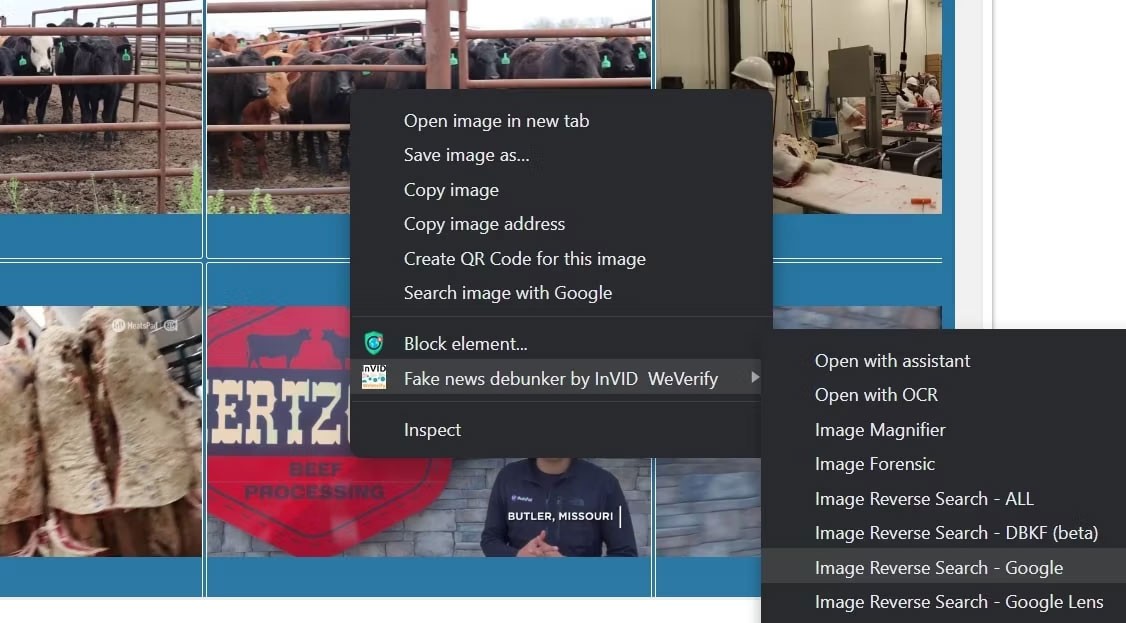
6. Regardez les résultats de la recherche et voyez si le moteur de recherche peut localiser la vidéo. Si la recherche inversée échoue sur un moteur de recherche, utilisez-en un autre.
L'utilisation d'images avec plus d'éléments visuels et un contenu plus clair aidera les moteurs de recherche à trouver plus rapidement des vidéos pertinentes. Soyez donc prudent dans le choix de l’image que vous souhaitez rechercher en sens inverse.
Avertissement : bien que l'extension Fake News Debunker soit très bien notée, soyez conscient des risques de sécurité que présentent les extensions de navigateur.
Dans cet article, nous vous expliquerons comment récupérer l'accès à votre disque dur en cas de panne. Suivez-nous !
À première vue, les AirPods ressemblent à n'importe quel autre écouteur sans fil. Mais tout a changé avec la découverte de quelques fonctionnalités peu connues.
Apple a présenté iOS 26 – une mise à jour majeure avec un tout nouveau design en verre dépoli, des expériences plus intelligentes et des améliorations des applications familières.
Craving for snacks but afraid of gaining weight? Dont worry, lets explore together many types of weight loss snacks that are high in fiber, low in calories without making you try to starve yourself.
Rest and recovery are not the same thing. Do you really need rest days when you schedule a workout? Lets find out!
Les étudiants ont besoin d'un ordinateur portable spécifique pour leurs études. Il doit être non seulement suffisamment puissant pour être performant dans la filière choisie, mais aussi suffisamment compact et léger pour être transporté toute la journée.
L'ajout d'une imprimante à Windows 10 est simple, bien que le processus pour les appareils filaires soit différent de celui pour les appareils sans fil.
Comme vous le savez, la RAM est un composant matériel essentiel d'un ordinateur. Elle sert de mémoire pour le traitement des données et détermine la vitesse d'un ordinateur portable ou de bureau. Dans l'article ci-dessous, WebTech360 vous présente quelques méthodes pour détecter les erreurs de RAM à l'aide d'un logiciel sous Windows.
Refrigerators are familiar appliances in families. Refrigerators usually have 2 compartments, the cool compartment is spacious and has a light that automatically turns on every time the user opens it, while the freezer compartment is narrow and has no light.
Wi-Fi networks are affected by many factors beyond routers, bandwidth, and interference, but there are some smart ways to boost your network.
Si vous souhaitez revenir à la version stable d'iOS 16 sur votre téléphone, voici le guide de base pour désinstaller iOS 17 et rétrograder d'iOS 17 à 16.
Le yaourt est un aliment merveilleux. Est-il bon de manger du yaourt tous les jours ? Si vous mangez du yaourt tous les jours, comment votre corps va-t-il changer ? Découvrons-le ensemble !
Cet article présente les types de riz les plus nutritifs et comment maximiser les bienfaits pour la santé du riz que vous choisissez.
Établir un horaire de sommeil et une routine de coucher, changer votre réveil et ajuster votre alimentation sont quelques-unes des mesures qui peuvent vous aider à mieux dormir et à vous réveiller à l’heure le matin.
Get Bathroom Tower Defense Roblox game codes and redeem them for exciting rewards. They will help you upgrade or unlock towers with higher damage.













